41/834
Mappings voor verbindings-URL's bijwerken
Ga als volgt te werk om mappings voor verbindings-URL's bij te werken:
- Selecteer in het Smart View-venster Privéverbindingen.
U kunt ook Privéverbindingen selecteren in het dropdownmenu op de knop Beginpagina,
 :
: - Klik op de pijl naast
 en selecteer URL-mappings beheren in de dropdownlijst.
en selecteer URL-mappings beheren in de dropdownlijst.
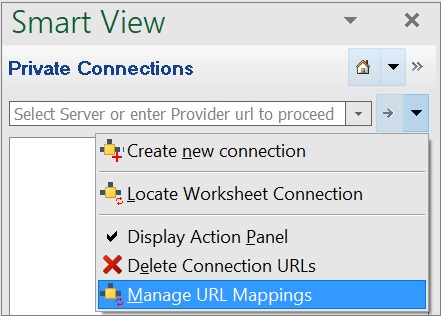
De dialoogpagina URL-mapping beheren wordt weergegeven met de lijst met toegevoegde URL-mappings.
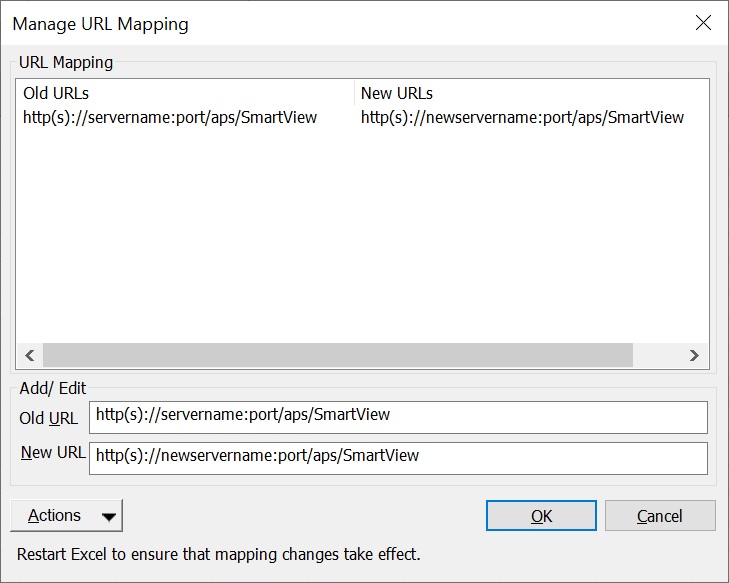
- Selecteer in de lijst de URL-mapping die u wilt bijwerken en werk deze naar wens bij.
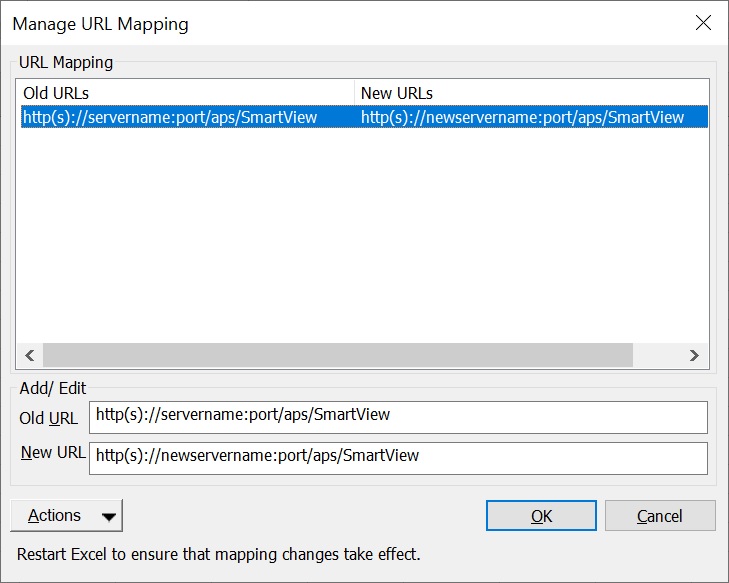
- Klik op
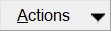 en selecteer Bijwerken.
en selecteer Bijwerken.
U kunt ook in het dropdownmenu Acties de toets met de pijl omhoog of pijl omlaag gebruiken om naar Bijwerken te navigeren en op Enter drukken.
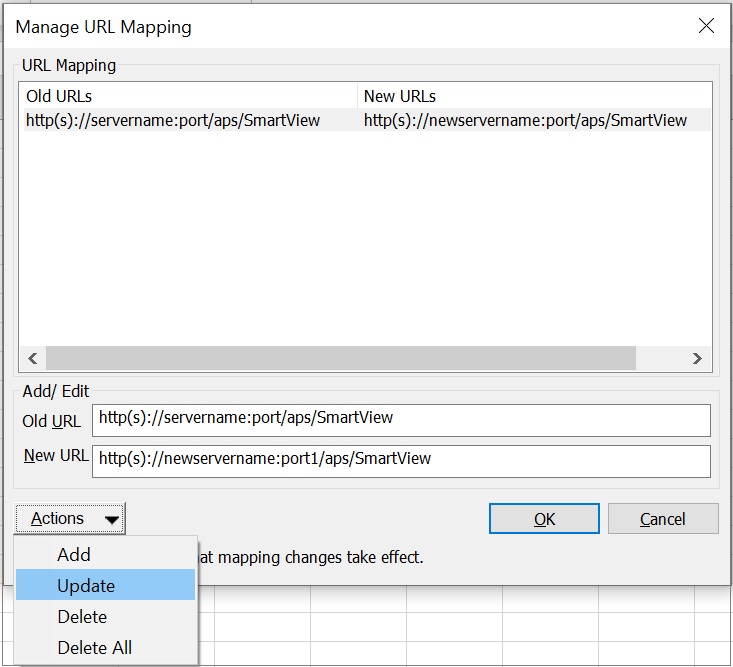
U hebt de URL-mapping bijgewerkt.
- Na het bijwerken van de URL-mapping start u Microsoft Excel opnieuw. Ga als volgt te werk om ervoor te zorgen dat de bijgewerkte mapping van kracht wordt:
-
Open een werkmap waarvoor de bijgewerkte mapping wordt gebruikt.
-
Vernieuw de werkmap. Als de werkmap meerdere bladen bevat, gebruikt u de opdracht 'Alle werkbladen vernieuwen'.
-
Sla de werkmap op.
-